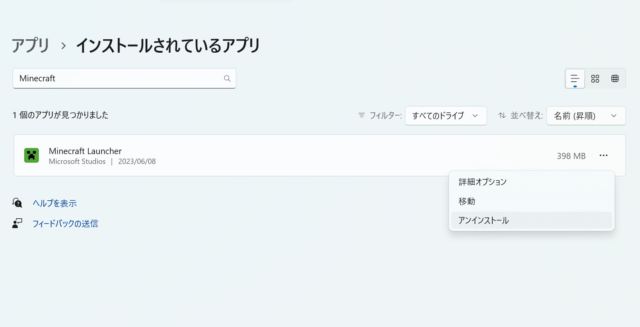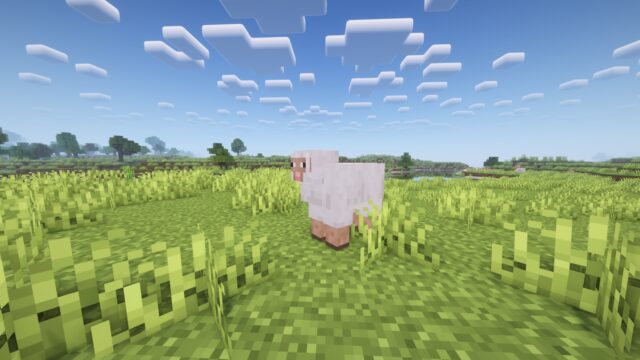マイクラJE (Minecraft Java Edition) で遊ぶ場合、ワールドデータのバックアップは定期的に行うことが重要です。特に非公式ツールであるMODなどを導入して遊ぶことが多い場合にはワールドデータ破損のリスクは付き物となります。
この記事では、マイクラJEにおけるバックアップの作成方法を2種類紹介し、また作成したバックアップデータを使用する方法についても紹介します。
バックアップの取り方
バックアップの取り方は2種類あります。
- ワールド管理画面からバックアップを取る方法
-
Minecraft 1.13から追加されたバックアップ機能を利用する方が簡単にバックアップデータを作成できます。普段はこのバックアップ機能を利用することをおすすめします。
- 該当フォルダーをコピーしてバックアップを取る方法
-
こちらの方法はマルチプレイ用ワールドデータのバックアップを取りたい時などに必要となります。またバックアップ機能自体の障害が影響しないので、確実にバックアップを取りたい時にもおすすめです。
ワールド管理画面からバックアップを取る方法

Minecraftのワールド管理画面にて、バックアップを取りたいワールドデータを選択して「編集」をクリック。
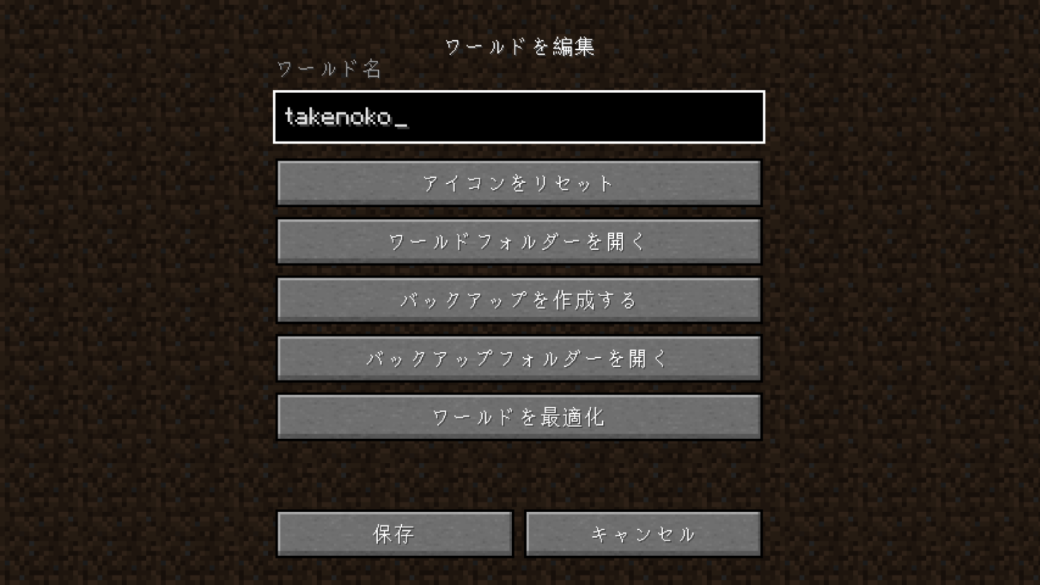
するとワールド編集画面が表示されるので、画面内の「バックアップを作成する」をクリック。
以上でバックアップデータの作成は完了です。画面が切り替わりワールド選択画面右上に「バックアップ完了」のような青いテロップが表示されるはずです。
作成されたバックアップデータは、デフォルトでは以下の階層に保存されます。
# Windows
C:\Users\ユーザー名\AppData\Roaming\.minecraft\backups
# Mac
~\Library\Application Support\minecraft\backups該当フォルダーをコピーしてバックアップを取る方法
# Windows
# 保存先がデフォルトの場合
C:\Users\ユーザー名\AppData\Roaming\.minecraft
# 本サイト記事を参考にゲームディレクトリを作成している場合
C:\Users\ユーザー名\AppData\Roaming\.minecraft Game Directory
# Mac
# 保存先がデフォルトの場合
~\Library\Application Support\minecraft\backups
# 本サイト記事を参考にゲームディレクトリを作成している場合
~\Library\Application Support\.minecraft Game Directoryマインクラフトのデータは、基本的にパソコン内上記の場所にあります(ご自身で保存場所を変更している場合は違う場所にあります)。
以下それぞれの方法でWindows、Macともに上記の場所を探すことができます。
- 「Windowsキー」+「Rキー」で「ファイル名を指定して実行」を呼び出す。
%Appdata%と入力する。- 「OK」をクリックし、開いたウィンドウから
.minecraft又は.minecraft Game Directoryを探して開く。
.minecraft又は.minecraft Game Directoryを開くと以下のような画面が表示されます(画像例は「.minecraftのもの」)。この中からsavesというフォルダを探してクリック。
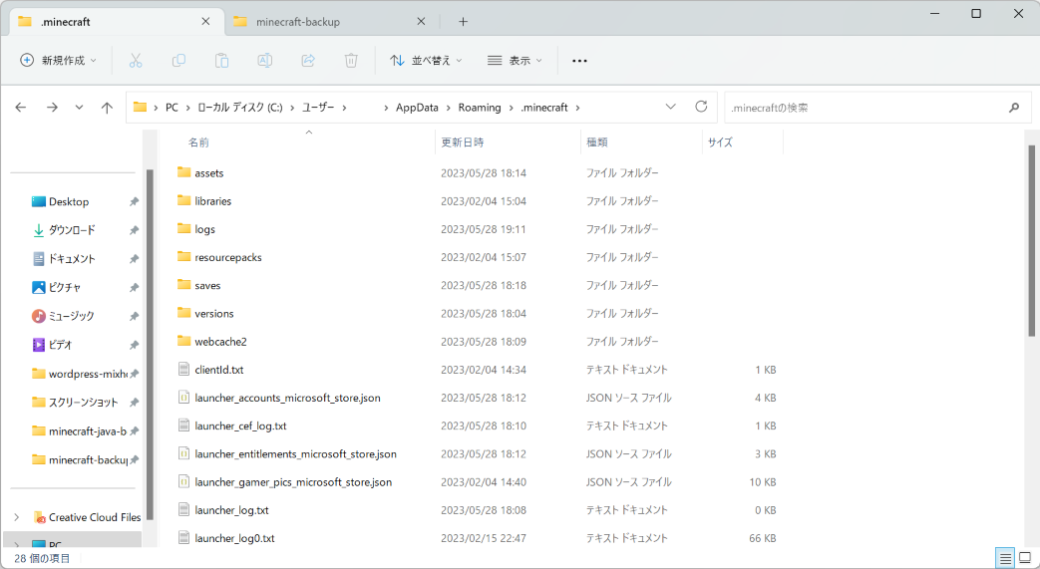
savesフォルダを開くと中にはワールドデータが入っていると思います。バックアップを取りたいワールドデータをコピーしてください。
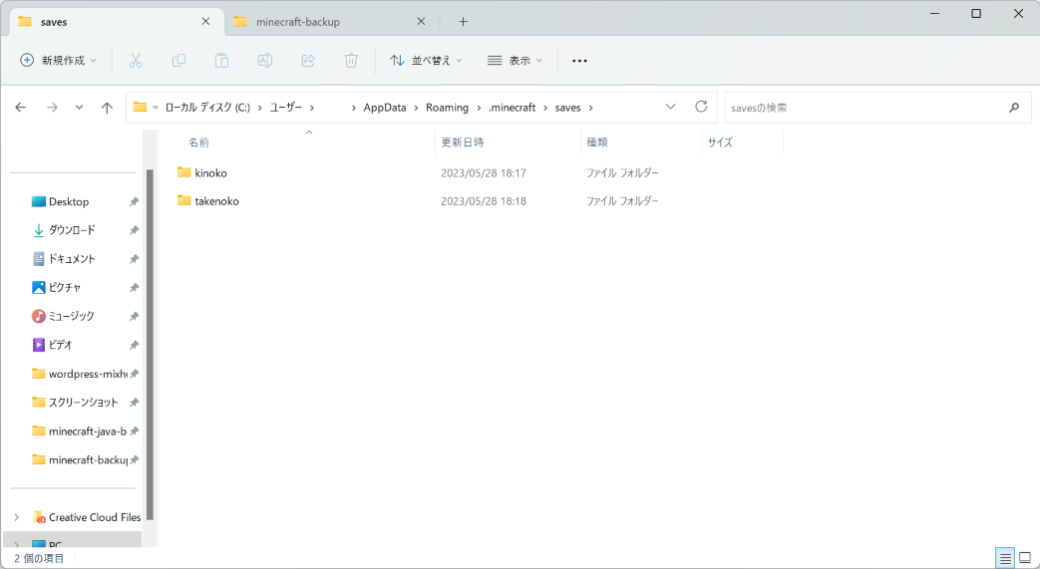
あとは適当なところにバックアップ用のフォルダを作り、その中に先程コピーしたフォルダを貼り付ければバックアップの作成完了です。
バックアップデータの使い方
オリジナルのワールドデータが壊れてしまい、バックアップデータを使うことになった場合の手順について解説します。
# Windows
# ワールド管理画面から作成したバックアップデータの保存場所
C:\Users\ユーザー名\AppData\Roaming\.minecraft\backups
# 本サイト記事を参考に、手動で作成したバックアップデータの保存場所
C:\Users\ユーザー名\AppData\Roaming\.minecraft backups-hand
# Mac
# ワールド管理画面から作成したバックアップデータの保存場所
~\Library\Application Support\minecraft\backups
# 本サイト記事を参考に、手動で作成したバックアップデータの保存場所
~\Library\Application Support\.minecraft Game Directory基本的にはbackupsフォルダに目当てのワールドデータがあるかと思いますが、手動でバックアップを作成した場合は.minecraft Game Directoryなどの独自の場所に保存されているはずです。これら、バックアップデータの保存先にアクセスしてワールドデータをコピーしてください。
続いて破損したワールドデータを削除してください。削除が完了したら同じ階層にコピーしたバックアップデータを貼り付け、Minecraft Launcherの起動構成編集画面にあるゲームディレクトリにて、参照先を貼り付けたフォルダに変更してください。
マルチプレイワールドのデータバックアップを作る際の注意点
マルチプレイでバックアップを作成する場合には注意が必要です。
マルチプレイではワールド管理画面からバックアップを取ることができないため、該当フォルダーをコピーしてバックアップを作成してください。